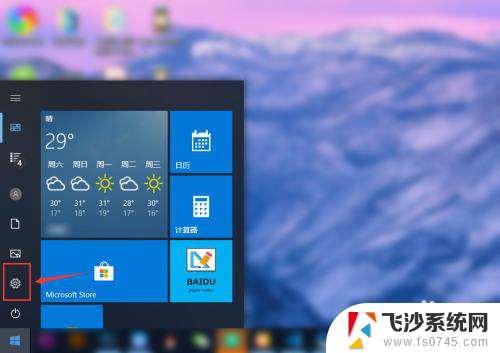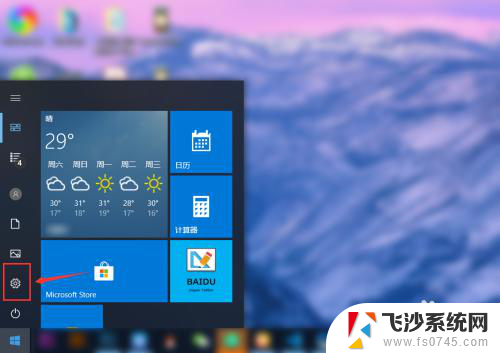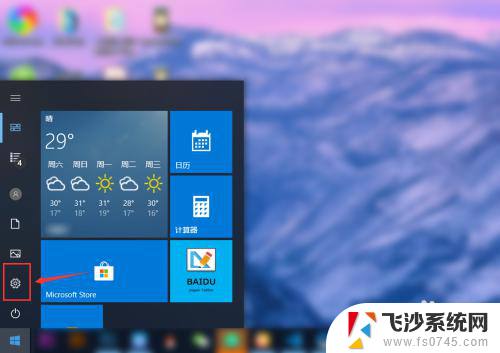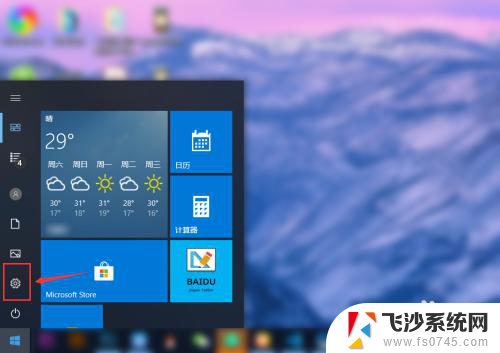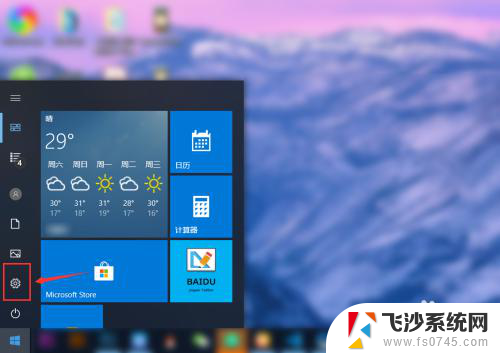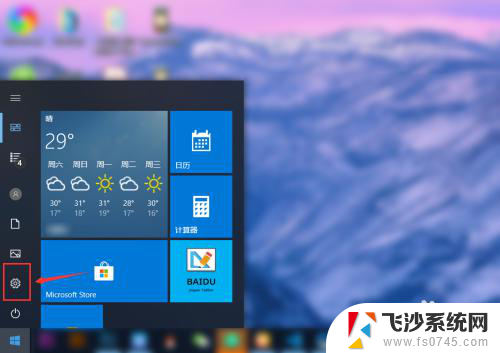电脑怎样默认输入法 win10默认输入法怎么设置为中文输入法
更新时间:2023-12-28 15:52:42作者:xtliu
在如今信息技术高度发达的时代,电脑已经成为人们生活和工作中不可或缺的工具,而在使用电脑时,输入法作为与计算机进行交流的桥梁,起着至关重要的作用。对于使用Win10操作系统的用户来说,如何设置默认输入法为中文输入法可能是一个常见的问题。本文将介绍如何在Win10系统中设置默认输入法为中文,以便用户能够更加便捷地进行中文输入。
方法如下:
1.点击左下角的“开始菜单”,点击“设置”。
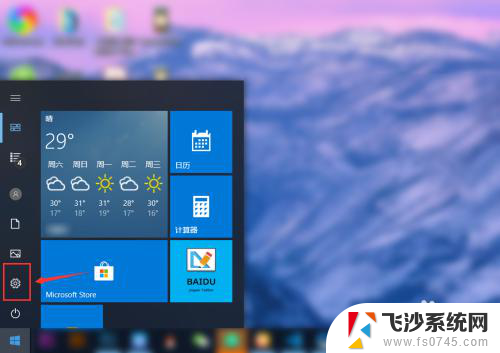
2.在“windows设置”中点击“设备”。
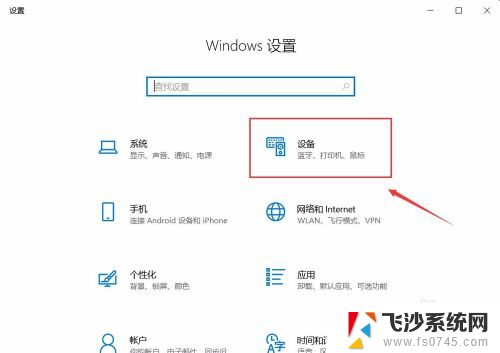
3.在左侧菜单中点击“输入”,在右侧找到“高级键盘设置”。点击进入。
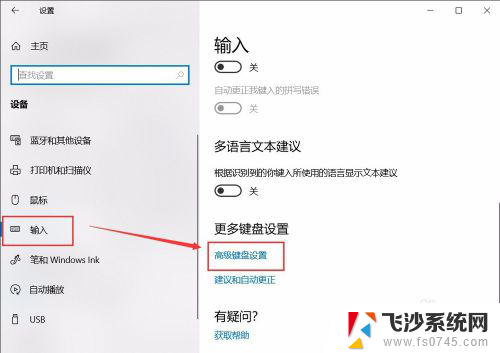
4.在顶部可以快速设置最靠前的“输入法”。也可以点击“语言栏选项”设置详细的输入法。
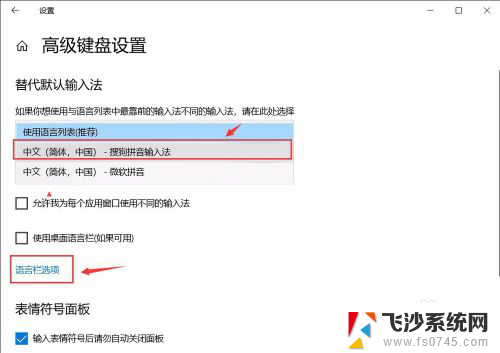
5.在弹窗中点击“高级键盘设置”,可以选择默认的快捷键和输入法顺序。点击“更改按键顺序”。
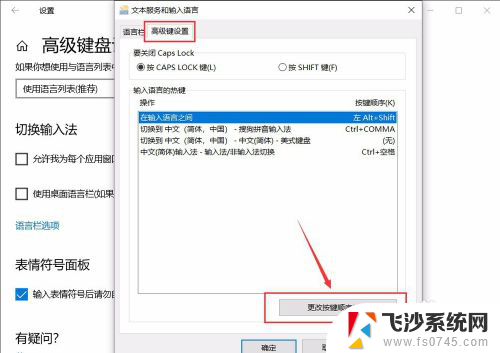
6.在“更改按键顺序”中可以设置“切换语言”和“切换键盘布局”的快捷键。
设置好点击“确定”即可完成。
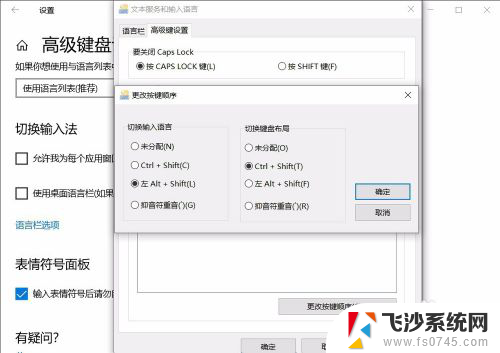
以上是电脑默认输入法的全部内容,若您遇到同样的问题,请参考本文的方法处理,希望能对您有所帮助。